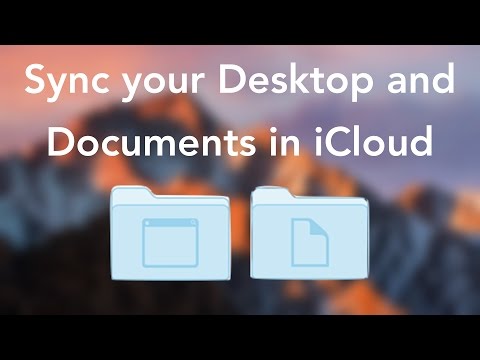
Turinys
Šiandien visuose „debesyse“ esančiuose buzz'uose daugelis vartotojų nežino, kas tai yra ir kaip jie gali jiems padėti. Dokumentų sinchronizavimas tarp „iPhone“ naudojant „iCloud“ yra vienas iš daugelio naudingo debesies pavyzdžių.
Nors yra ir kitų būdų, kaip gauti dokumentus pirmyn ir atgal (pvz., Juos siųsti el. Paštu), debesis suteikia daug paprastesnį ir patikimesnį sprendimą. Naudodamiesi „iCloud“, dokumentai visada yra atnaujinami, patogiai bet kuriame įrenginyje, ir jie yra pasiekiami iškart.
Nors yra keletas mokamų „iCloud“ versijų, jei turite „Apple ID“, pirmieji 5 GB yra nemokami. Tai gali atrodyti ne daug, bet vidutiniam vartotojui, kuris turi tik kelis dokumentus, tai yra tinkamas saugojimo kiekis. Laikykitės žemiau pateikto vadovo, norėdami nustatyti „iCloud“ ir pradėti sinchronizuoti puslapių dokumentus tarp „Mac“ ir „iPhone“.
Kaip sinchronizuoti puslapių dokumentus.
Kad galėtumėte sinchronizuoti dokumentus tarp „iPhone“ ir „Mac“, abiejuose įrenginiuose reikia „Apps“. Jei neturite „Mac“ versijos, ieškokite „App“ parduotuvėse. Jei norite atsisiųsti „iPhone“ programą, atlikite tą patį arba spustelėkite šią nuorodą. „Mac“ taikomosios programos puslapiai yra $ 19,99, o „iPhone“ programa yra 9,99 USD.
Jei jau turite „Mac“ puslapius, tik įsitikinkite, kad jis yra atnaujintas, kad jis sinchronizuotų dokumentus per „iCloud“.
Kai programos parsisiunčiama, kai kuriuos nustatymus reikia pakeisti, kad „iCloud“ sinchronizuotų dokumentus. „IPhone“Bakstelėkite Nustatymai.

Slinkite žemyn ir pasirinkiteiCloud.

Įsitikinkite, kad po „iCloud“ skirtuko „Apple“ ID yra tas, į kurį prisijungėte. Kai tai patikrinsite, slinkite žemyn ir bakstelėkiteDokumentai ir duomenysparinktis.

Pagal šį skirtuką nustatykite Dokumentai ir duomenys į ON.Taip pat, jei norite, kad jūsų dokumentai būtų sinchronizuojami, kai nėra tinklo tinklo Naudokite mobiliuosius duomenis į ON. Ši paskutinė parinktis gali naudoti kai kuriuos jūsų duomenų leidimus kiekvieną mėnesį, tačiau verta jį naudoti, nes tai padeda išlaikyti savo dokumentus tiek „Mac“, tiek „iPhone“.

Kai šie parametrai bus taikomi, eikite į pradinį ekraną irAtidaryti puslapius.

Kai programa įkeliama, bakstelėkite Tęsti.

Jei norite leisti pasirinkti dokumento sinchronizavimą Naudokite „iCloud“.

Bakstelėkite Naudokite puslapiuspradėti naudoti programą.

Jei kai kurie puslapių dokumentai jau yra „iCloud“, jie turėtų būti rodomi pagrindiniame ekrane.

Bakstelėkite vieną iš esamų dokumentų arba pasirinkite Plius piktograma viršutiniame dešiniajame kampe sukurti naują dokumentą.

Išskleidžiamajame lange pasirinkite Sukurti dokumentą.

Kaip ir „Mac“ puslapiuose, yra šablonų, kuriuos galite pasirinkti arba pasirinkti Tuščias.

Naudodami klaviatūrą įveskite dokumentą, kurį norite. Naudojant įrankius viršutiniame dešiniajame kampe, yra daugiau šrifto dydžio, spalvos ir daug daugiau galimybių. Baigę redaguoti dokumento bakstelėjimąPadaryta.

Pagrindiniame ekrane pasirodys naujas sukurtas dokumentas, kuris dabar yra prieinamas bet kuriame įrenginyje su „iCloud“.

Jei norite peržiūrėti „iCloud“ dokumentus „Mac“ atidarytoje „Pages“ ir spustelėkite „iCloud“ skirtuką, esantį viršutiniame dešiniajame lango „Puslapiai“ lange. Tada galite atidaryti ir redaguoti visus dokumentus, išsaugotus „iCloud“, ir pakeitimai bus prieinami, kai norite juos redaguoti su „iPhone“.



